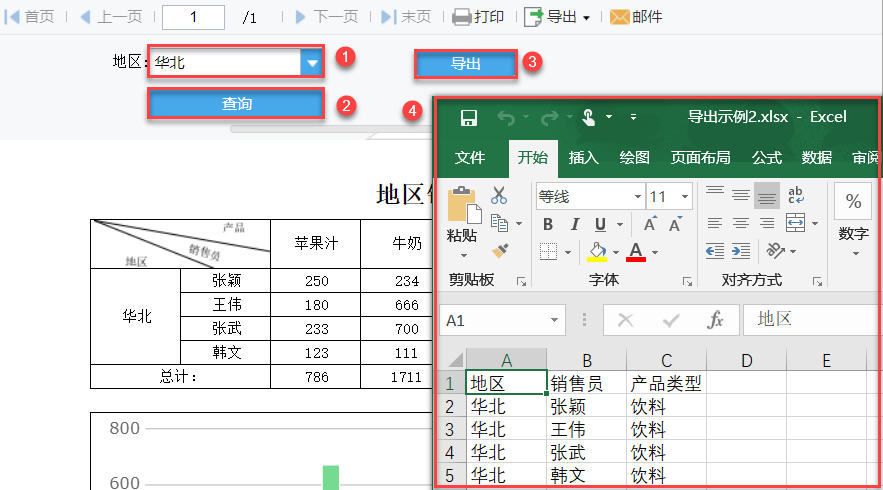1. 概述编辑
1.1 版本
| 报表服务器版本 | JAR 包 | 插件版本 |
|---|---|---|
| 10.0 | 2018-12-27 | V1.0.0 |
1.2 应用场景
大批量数据导出的时候,会对服务器、网络传输、数据库造成一定的压力。
为了防止这样的风险,FineReport 10.0 新增了「大数据集导出」的功能,可直接根据数据集结果进行导出。
1.3 功能描述
「大数据集导出」是一种占用资源少且速度快的 Excel 导出方式,无需前台数据展示即可进行后台流式导出。
通过「大数据集导出 Excel」插件,用户可以自定义大数据集导出事件,跳过报表计算直接取数导出。
实现原理如下:
1)使用 SXSSFWorkbook 流式行导出,速度快。
2)使用生产者消费者模式,一个线程用于取数,把数据行存在队列中,另一线程读取行导出。
注:FineReport 设计器支持使用 JavaScript 代码实现大数据集导出 Excel,详情请参见:JS 实现大数据集导出 Excel 。
1.4 注意事项
1)此功能只支持关系型数据库。且 SQL Server 数据库需要把游标设置为服务器游标。
2)此功能无法直接导出 date/datetime 型空值,需要在 JDBC 数据连接的 URL 后添加 zeroDateTimeBehavior=convertToNull 参数。
3)建议导出的数据量不超过「1000W 行 * 20 列」,数据量超大可能会导致仅导出部分数据。
4)导出的 Excel 是通过 SQL 语句直接从数据库中获取的数据,并非报表中的数据,因此报表中设置的数据格式等无法被导出。
5)此功能不支持移动端。
2. 插件介绍编辑
2.1 插件安装
点击下载插件:大数据集导出 Excel
设计器插件安装方法参照:设计器插件管理
服务器安装插件方法参照:服务器插件管理
2.2 插件简介
插件安装后,在控件事件/模板页面事件中新增「大数据集导出 Excel」事件类型,如下图所示:
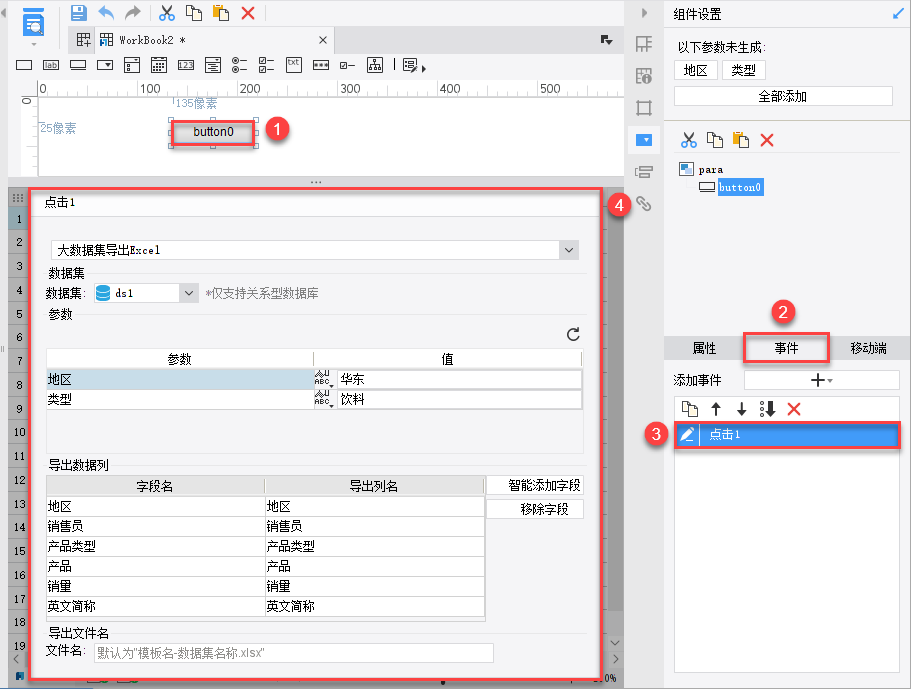
具体设置和功能如下表所示:
| 设置项 | 简介 | 注意事项 |
|---|---|---|
| 数据集 |
| - |
| 参数 |
|
|
| 导出数据列 |
|
|
| 导出文件名 |
| 文件名中含有转义字符 / 时,浏览器下载文件会转义成 _ |
3. 示例一:大数据集导出固定参数值编辑
3.1 设置模板
打开%FR_HOME%\webapps\webroot\WEB-INF\reportlets\GettingStarted.cpt
编辑参数面板,新增一个「按钮控件」,控件名称和按钮名称修改为「导出」,如下图所示:
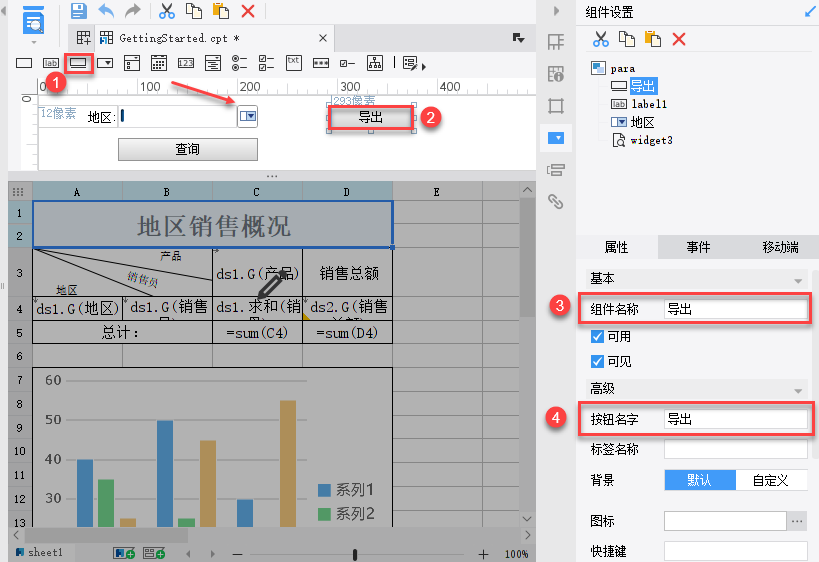
3.2 设置控件事件
选中「导出」按钮控件,点击「控件设置>事件」,新增「点击事件」,设置事件类型为「大数据集导出 Excel」,如下图所示:
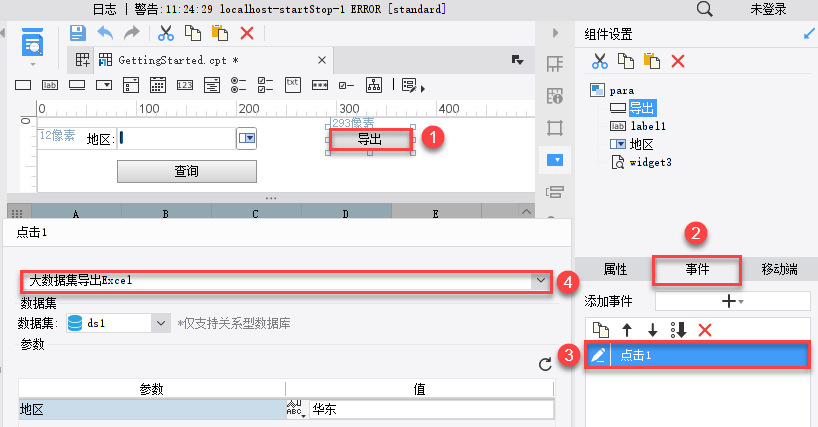
「大数据集导出 Excel」事件的具体设置如下图所示:
数据集为「ds1」
参数地区类型为「字符串」,值为「华东」
导出数据列为「地区、销售员、产品类型」
导出文件名为「导出示例1」
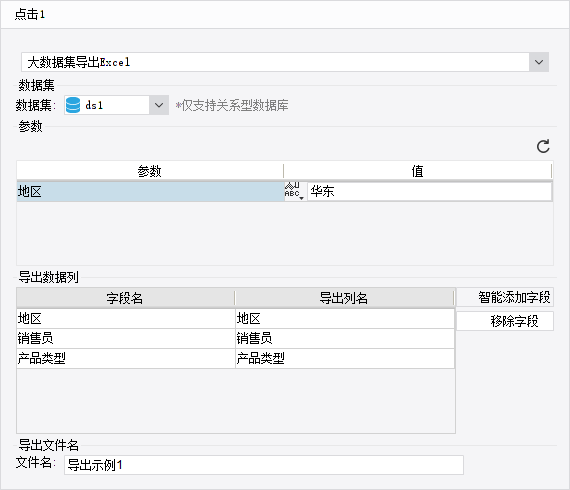
3.3 效果预览
保存模板,点击「分页预览」,点击「导出按钮」,即可导出地区为「华东」的「导出示例1.xlsx」文件,如下图所示:
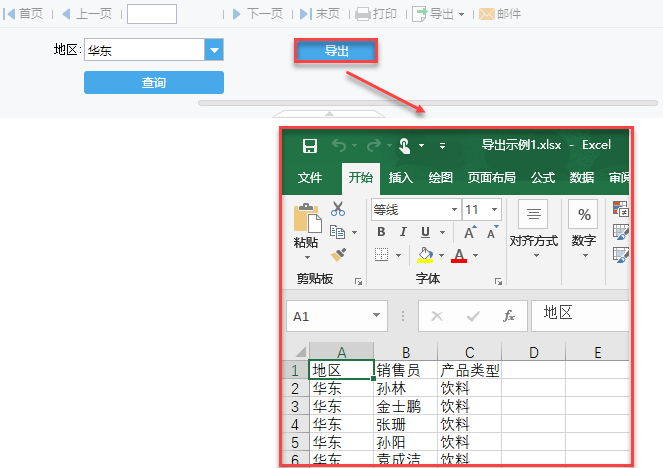
4. 示例二:大数据集导出动态参数值编辑
4.1 设置模板
打开%FR_HOME%\webapps\webroot\WEB-INF\reportlets\GettingStarted.cpt
编辑参数面板,新增一个「按钮控件」,控件名称和按钮名称修改为「导出」,如下图所示:
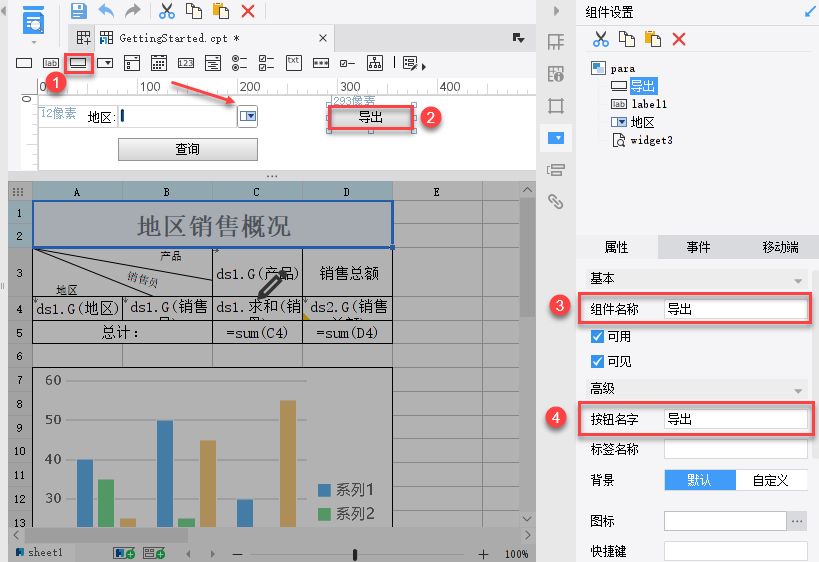
4.2 设置控件事件
选中「导出」按钮控件,点击「控件设置>事件」,新增「点击事件」,设置事件类型为「大数据集导出 Excel」,如下图所示:
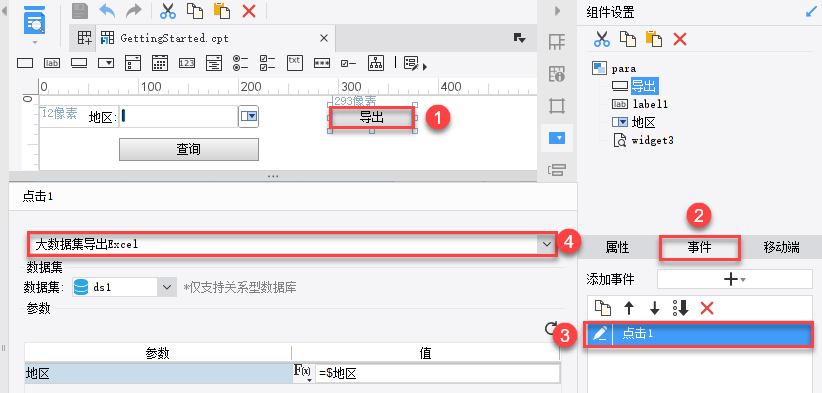
「大数据集导出 Excel」事件的具体设置如下图所示:
数据集为「ds1」
参数地区类型为「公式」,值为「$地区」,此时导出Excel的参数值由另一个参数控件决定。
导出数据列为「地区、销售员、产品类型」
导出文件名为「导出示例2」
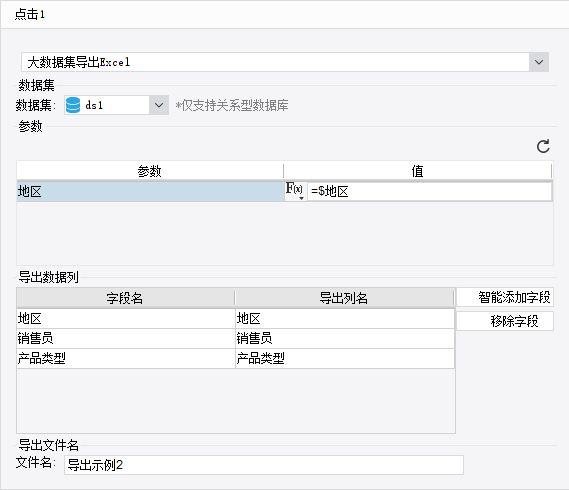
4.3 效果预览
保存模板,点击「分页预览」。导出 Excel 的参数值由下拉框控件的参数值决定。
下拉框控件选择「华北」,点击「查询按钮」确定参数值。点击「导出按钮」,即可导出地区为「华北」的「导出示例2.xlsx」文件,如下图所示: